Bluetooth là một công nghệ không dây cho phép bạn kết nối máy tính với các thiết bị khác như chuột, bàn phím, tai nghe và điện thoại. Việc biết cách bật Bluetooth trên máy tính Win 7 sẽ mở ra nhiều tiện ích cho công việc và giải trí của bạn.
Bạn muốn kết nối tai nghe không dây để nghe nhạc mà không làm phiền người khác? Hay muốn chuyển file nhanh chóng từ điện thoại sang máy tính mà không cần dây cáp? Bài viết này sẽ hướng dẫn bạn chi tiết cách bật Bluetooth trên máy tính Win 7, cùng với những mẹo khắc phục sự cố thường gặp. Bạn sẽ dễ dàng làm chủ công nghệ này chỉ trong vài phút. Tìm hiểu ngay cài đặt máy in cho laptop.
Kiểm Tra Sự Hỗ Trợ Bluetooth Trên Máy Tính
Trước khi bắt đầu, bạn cần kiểm tra xem máy tính Win 7 của mình có hỗ trợ Bluetooth hay không. Có hai cách để kiểm tra:
- Kiểm tra Device Manager: Mở Device Manager bằng cách nhấn phím Windows + R, gõ
devmgmt.mscvà nhấn Enter. Nếu bạn thấy Bluetooth được liệt kê, máy tính của bạn có hỗ trợ Bluetooth. - Kiểm tra thông số kỹ thuật: Tra cứu thông số kỹ thuật của máy tính trên website của nhà sản xuất. Thông tin về Bluetooth thường được liệt kê trong phần kết nối.
Bật Bluetooth Trên Máy Tính Win 7
Sau khi xác nhận máy tính hỗ trợ Bluetooth, bạn có thể bật nó lên theo các bước sau:
- Mở Control Panel: Nhấn phím Windows, gõ “Control Panel” và nhấn Enter.
- Chọn Devices and Printers: Trong Control Panel, tìm và chọn “Devices and Printers”.
- Thêm thiết bị Bluetooth: Nhấn nút “Add a device” ở phía trên cửa sổ. Windows sẽ bắt đầu tìm kiếm các thiết bị Bluetooth gần đó.
- Bật chế độ ghép nối trên thiết bị khác: Đảm bảo thiết bị Bluetooth bạn muốn kết nối (ví dụ: tai nghe, điện thoại) đang ở chế độ ghép nối. Thông thường, bạn cần nhấn giữ nút nguồn hoặc nút Bluetooth trên thiết bị cho đến khi đèn báo nhấp nháy.
- Kết nối thiết bị: Khi Windows tìm thấy thiết bị của bạn, hãy chọn nó và làm theo hướng dẫn trên màn hình để hoàn tất quá trình kết nối.
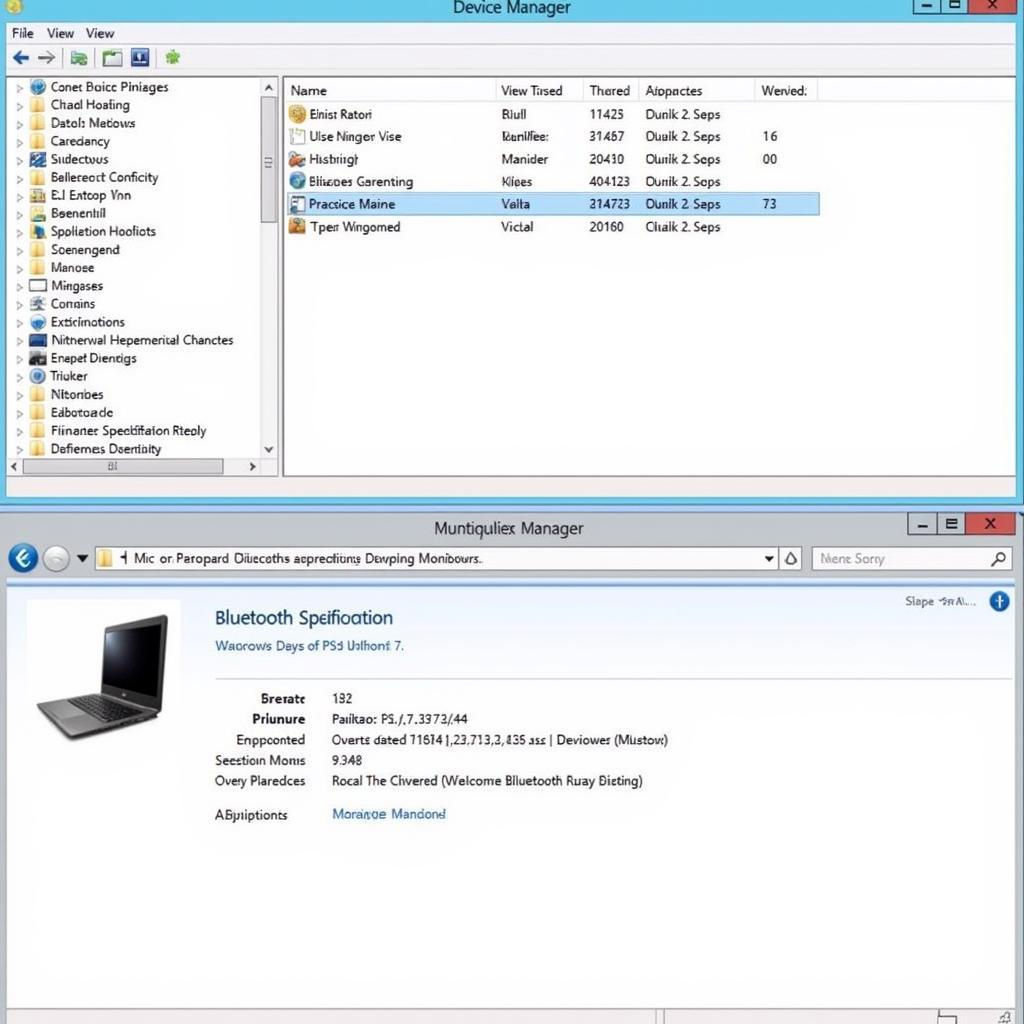 Kiểm tra Bluetooth trên máy tính Win 7
Kiểm tra Bluetooth trên máy tính Win 7
Khắc Phục Sự Cố Bluetooth Trên Win 7
Đôi khi, bạn có thể gặp một số sự cố khi bật hoặc kết nối Bluetooth trên Win 7. Dưới đây là một số giải pháp cho các vấn đề thường gặp:
Bluetooth Không Được Bật
- Kiểm tra driver: Đảm bảo bạn đã cài đặt driver Bluetooth mới nhất cho máy tính của mình. Bạn có thể tải driver từ website của nhà sản xuất.
- Khởi động lại dịch vụ Bluetooth: Mở Services bằng cách nhấn phím Windows + R, gõ
services.mscvà nhấn Enter. Tìm dịch vụ “Bluetooth Support Service”, nhấp chuột phải và chọn “Restart”.
Không Thể Kết Nối Với Thiết Bị
- Kiểm tra khoảng cách: Đảm bảo thiết bị Bluetooth của bạn nằm trong phạm vi kết nối với máy tính (thường là khoảng 10 mét).
- Khởi động lại cả hai thiết bị: Thử khởi động lại cả máy tính và thiết bị Bluetooth bạn muốn kết nối.
Bạn cũng có thể tham khảo dell máy tính bảng để tìm hiểu về các thiết bị hiện đại hỗ trợ Bluetooth.
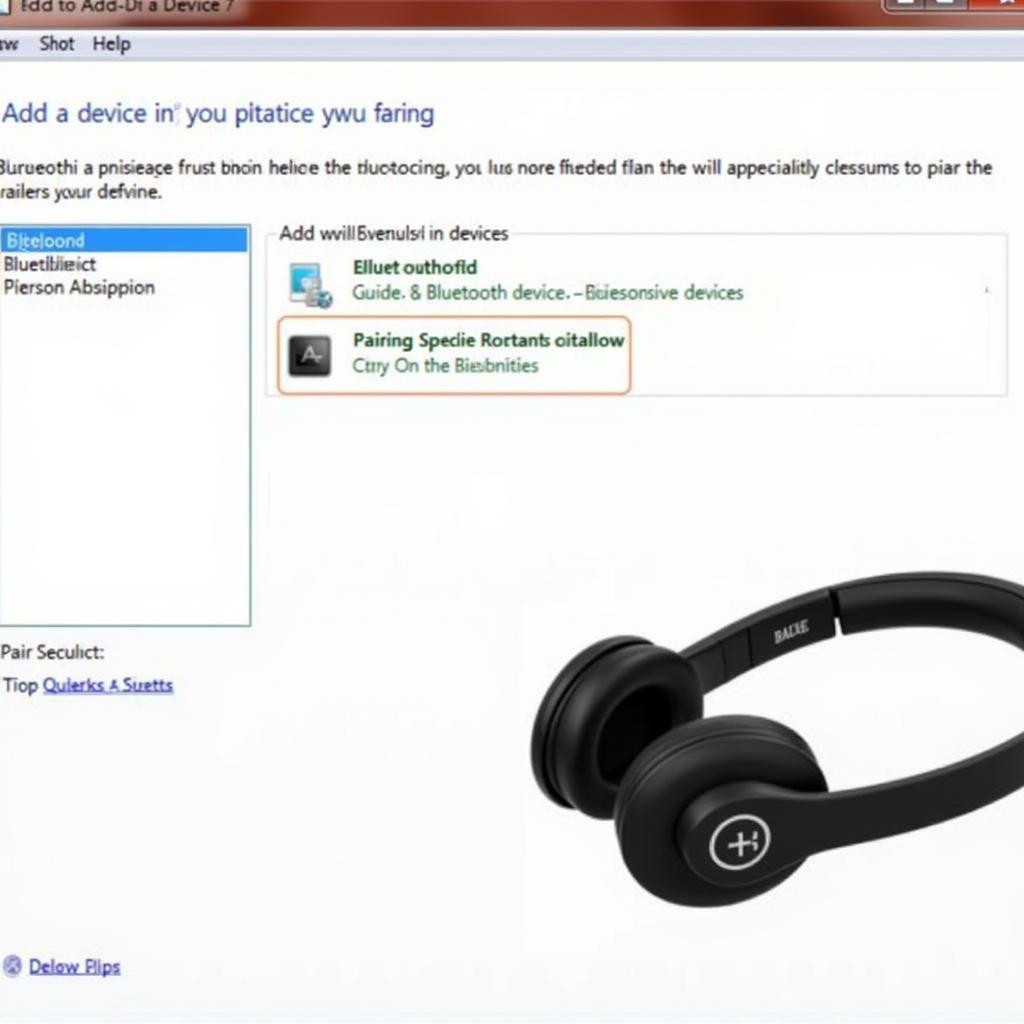 Kết nối thiết bị Bluetooth trên Win 7
Kết nối thiết bị Bluetooth trên Win 7
Câu Hỏi Thường Gặp Về Bluetooth Trên Win 7
Tại sao tôi không thấy Bluetooth trên máy tính Win 7 của mình? Có thể máy tính của bạn không hỗ trợ Bluetooth. Bạn cần kiểm tra thông số kỹ thuật của máy tính để xác nhận.
Làm thế nào để cài đặt driver Bluetooth cho Win 7? Bạn có thể tải driver từ website của nhà sản xuất máy tính hoặc nhà sản xuất adapter Bluetooth.
Bluetooth có tốn pin không? Có, Bluetooth tiêu thụ một lượng pin nhất định. Tuy nhiên, mức tiêu thụ pin thường không đáng kể.
“Việc bật Bluetooth trên máy tính Win 7 mở ra một thế giới kết nối không dây tiện lợi,” ông Nguyễn Văn A, chuyên gia công nghệ thông tin tại Máy Phát Điện Hà Nội, chia sẻ. “Từ việc sử dụng chuột, bàn phím không dây đến việc chia sẻ file nhanh chóng, Bluetooth là một công nghệ không thể thiếu trong cuộc sống hiện đại.”
“Một lưu ý quan trọng khi sử dụng Bluetooth là bảo mật,” bà Trần Thị B, kỹ sư phần mềm tại Máy Phát Điện Hà Nội, bổ sung. “Luôn đảm bảo bạn chỉ kết nối với các thiết bị đáng tin cậy để tránh rò rỉ thông tin.”
 Khắc phục sự cố Bluetooth Win 7
Khắc phục sự cố Bluetooth Win 7
Kết luận
Bật Bluetooth trên máy tính Win 7 là một việc đơn giản, giúp bạn kết nối với nhiều thiết bị khác nhau. Hy vọng bài viết này đã cung cấp cho bạn những thông tin hữu ích về cách bật Bluetooth trên máy tính Win 7. Nếu bạn gặp bất kỳ khó khăn nào, hãy tham khảo phần khắc phục sự cố hoặc liên hệ với chúng tôi để được hỗ trợ. Bạn cũng có thể tìm hiểu thêm về máy ảnh polaroid hoặc cách kết nối loa với máy tính win 10.
Khi cần hỗ trợ hãy liên hệ Số Điện Thoại: 0373298888, Email: [email protected] Hoặc đến địa chỉ: 86 Cầu Giấy, Hà Nội. Chúng tôi có đội ngũ chăm sóc khách hàng 24/7.
Bạn cũng có thể tải zalo về máy laptop để liên hệ với chúng tôi.


